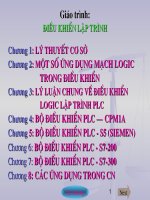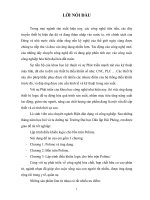Lập trình điều khiển robot với scratch nguyễn hữu hưng dương lực (dịch và biên soạn)
Bạn đang xem bản rút gọn của tài liệu. Xem và tải ngay bản đầy đủ của tài liệu tại đây (5.95 MB, 86 trang )
yl
a
da
t
h.
ne
rin
pt
Mục lục
Lập trình robot với mBlock ............................................................... 1
Giới thiệu ................................................................................................. 3
Bài 1. Chuột yêu táo ................................................................................ 7
Bài 2. Hứng táo ...................................................................................... 11
Bài 3. Thách thức số học ...................................................................... 16
Bài 4. Phỏng đoán ................................................................................. 23
Bài 5. Bảo vệ đảo ................................................................................... 29
Bài 6. Quét mã vạch .............................................................................. 37
h.
ne
t
Bài 7. Trò chơi nhịp điệu ....................................................................... 43
Bài 8. Video Ball..................................................................................... 47
Bài 9. Chạy nào ! Robot ........................................................................ 53
rin
Bài 10. Bậc thầy né tránh ...................................................................... 59
Bài 11. Con đường thành công ............................................................ 65
pt
Bài 12. Robot ngoan ngoãn .................................................................. 72
yl
a
Bài 13. Robot linh hoạt .......................................................................... 76
da
Bài 14. Nhà vô địch đua xe.................................................................... 79
Giới thiệu
da
yl
a
pt
rin
h.
ne
t
Các bạn sẽ được trải nghiệm sự tương tác giữa thế giới vật lý và phần mềm thông
qua cuốn sách. Cuốn sách bao gồm 3 phần: robot, bảng mạch và mBlock (bạn có thể tải
phần mềm mBlock tại địa chỉ mBlock là một phần mềm
được phát triển trên cơ sở Scratch 2.0. Nó có thể điều khiển bảng mạch của robot và
thực hiện các chức năng tương ứng.
Dưới đây là giao diện của phần mềm mBlock:
Khi mBlock và bảng mạch được kết nối với nhau, các bạn có thể điều khiển robot
bằng phần mềm mBlock. Dưới đây là các bước để kêt nối mBlock với robot.
1. Cắm dây nối USB tới máy tính và bảng mạch. mở phần mềm mBlock và chọn
cổng COM.
Sau khi nhấn chuột, mục Connect sẽ chuyển thành “COM Conected”.
3
da
yl
a
pt
rin
h.
ne
t
2. Cài đặt AdruinoDriver: chọn Connect Install Adruino Drive sau đó nhấn
Install để cài đặt.
3. Tìm số cổng COM bằng cách nhấn chuột phải vào MyComputer ở ngoài
Desktop, sau đó chọn Manager Device Manager Port(COM & LPT).
4. Cập nhật (Update) Firmware: Bên danh mục Board chọn mBot ; Bên danh mục
Connect chọn Update Firmware.
Tuy nhiên khi kết nối máy tính và mBot bằng dây cáp USB, thì sẽ hạn chế khoảng
cách di chuyển của robot, do đó để robot di chuyển được khoảng cách xa hơn, các bạn
có thể kết nối bằng module Bluetooth hoặc module 2.4G.
4
Bluetooth
1. Mở Bluetooth trên máy tính (trong trường hợp cần trợ giúp, truy cập trang web
www.daylaptrinh.net để nhận được hỗ trợ trực tuyến).
2. Ngắt kết nối mBlock với mBot: nhấn lên COM6
3. Chọn Connect Bluetooth Discover. Khi danh sách Bluetooth hiện lên, chọn
Bluetooth tương ứng
2.4G
1. Cắm module 2.4G trên máy tính.
2. Nhấn lên mục Connect -> 2.4G -> Connect để kết nối với robot.
rin
Lưu ý: Dự án sẽ được lưu dưới tệp tin có
định dạng .sb2
h.
ne
New: Tạo một dự án mới
Load Project: Mở 1 dự án trên máy tính
Save Project: Lưu dự án hiện tại
Save Project as: Lưu dự án dạng bản sao
Import Image: thêm hình ảnh vào thư viện
t
Một số chức năng hay được sử dụng trên thanh Danh mục:
da
yl
a
pt
Undelete: lấy lại đoạn khối lệnh mới xóa
Hide stage layout: ẩn sân khấu
Small stage layout: sân khấu nhỏ
Turbo mode: chế độ chạy cực nhanh các
khối lệnh)
Adruino mode: chuyển đổi Scripts của
mBlock vào chương trình Adruino và tải lên
bảng mạch của Adruino để có thể hoạt động
offline.
Lựa chọn trong mục Extensions sẽ liên
quan tới các khối lệnh hiển thị trong nhóm
lệnh lập trình cho Robots.
Adruino: sẽ hiển thị các khối lệnh tương
thích với druino
Makeblock: các khối lệnh tương thích với
bảng mạch.
Communication: Cung cấp các chức năng
kết nối mạng Lan
5
pt
rin
h.
ne
t
Những thành phần trên bảng mạch mBot:
da
yl
a
Chọn makeBlock trong danh mục extensions, khi đó bên nhóm lệnh Robots các
bạn sẽ thấy các khối lệnh có thể điều khiển được bảng mạch.
6
Bài 1. Chuột yêu táo
Sử dụng bảng mạch để điều khiển chú chuột trong dự án trên máy tính tiến tới và ăn
được táo.
Kiến thức lập trình:
1. Học cách điều khiển đèn LED.
2. Học cách điều khiển âm thanh của còi báo hiệu.
da
yl
a
pt
rin
h.
ne
t
Module điện tử
7
Kiến thức bổ sung
Khối lệnh
Mô tả
Ví dụ
h.
ne
Đợi 1 giây. Số
giây có thể là 1
số nguyên hoặc
số thập phân bất
kỳ.
t
Sự kiện bắt đầu
và
kích
hoạt
chương
trình.
Chức năng của
khối lệnh là bắt
đầu chương trình
khi lá cờ xanh
được nhấn.
da
yl
a
pt
rin
Chương trình sẽ
đợi tới khi nút
bấm Button trên
robot được nhấn.
Khối lệnh màu
xanh có thể được
thay thế bới khối
lệnh
lục
giác
khác.
Thiết lập màu của
đèn LED. Dãy
màu
sẽ
nằm
trong khoảng từ 0
- 255. Đèn sẽ tắt
khi cả 3 màu = 0.
Còi báo hiệu có
thể phát ra âm
thanh từ C2 - D8
trong khoảng thời
gian nhất định.
8
Cấu trúc lập trình
Lưu đồ
Cấu trúc lập trình
Cấu trúc lập trình tuần tự:
Bắt đầu
Đoạn khối lệnh bắt đầu chạy từ khối lệnh
đầu tiên, tiếp theo tất cả các khối lệnh phía
dưới được thực hiện theo thứ tự. Đó là cấu
trúc tuần tự.
Khối lệnh A
Khối lệnh B
Biểu đồ bên phải là một cấu trúc tuần tự cơ
bản.
t
Kết thúc
rin
Lưu ý
Khối lệnh C
h.
ne
Sau khi chương trình bắt đầu, nó thực hiện
lần lượt 3 khối lệnh A, B, C, và cuối cùng
kết thúc đoạn khối lệnh. Cấu trúc tuần tự là
cách chạy cơ bản của một chương trình.
pt
Giá trị được thiết lập trong các khối lệnh sẽ thay đổi trạng thái của thiết bị điện tử.
da
yl
a
Thực hành
Viết thứ tự chạy của đoạn khối lệnh bên
cạnh:
1. Bắt đầu chương trình( Khi lá cờ
xanh được nhấn).
2. Đèn LED được bật lên 1 giây
Lập trình
Trong chương trình, chú chuột muốn ăn quả táo, do đó chương trình sẽ có 2 đối
tượng: Chuột và Táo. Khi chương trình bắt đầu, bảng mạch sẽ phát ra tiếng còi và đợi
9
tới khi bạn nhấn nút trên bảng mạch. Khi nút đã được nhấn, chú chuột sẽ di chuyển tới
quả táo. Khi chuột chạm vào quả táo, còi trên bảng mạch sẽ phát ra âm thanh.
Chuột
Điều khiển chuột di chuyển
tới vị trí quả táo
- Nhấn phím cách để bắt đầu
chương trình
- Chuột nhảy tới vị trí bắt đầu
- Còi chạy âm thanh C4
- Đợi 0.5 giây
- Ngừng âm thanh
- Đợi tới khi Button được
nhấn
- Chuột di chuyển tới vị trí
quả táo
Táo
da
yl
a
pt
rin
h.
ne
t
Sân khấu
Mô tả:
Chuột di chuyển về phía quả
táo, khi chạm vào quả táo thì
robot sẽ phát ra âm thanh
Còi kêu khi Chuột chạm vào
Táo
- Nhấn phím cách để bắt đầu
chương trình
- Đợi tới khi chạm vào chuột
- Còi kêu âm thanh C4
- Đợi 0.2 giây
- Còi kêu âm thanh F2
- Đợi 0.2 giây
- Ngừng âm thanh
Bài tập
Sử dụng Button trên mCore để thay đổi màu sắc cho đèn LED để thêm hiệu ứng cho
đèn gồm các màu: Tím, vàng và trắng.
10
Bài 2. Hứng táo
Chú chuột tìm thấy một cây táo. Bây giờ cũng là mùa táo chín. Táo sẽ rơi từ trên cây
xuống khi có gió thổi. Chú chuột hy vọng sẽ thu được 1 thùng táo mang về.
Kiến thức lập trình
1. Học cách điều khiển và sử dụng cảm biến siêu âm.
Modules điện tử
Tên
Chức năng
Cảm biến siêu âm
(ultrasonic sensor)
Cảm biến siêu âm là một
thiết bị đầu vào để đo
khoảng cách. Nó có 2
“mắt”, một để phát sóng
siêu âm, mắt còn lại để thu
sóng siêu âm bật trở lại khi
gặp vật cản. Từ đó tính ra
khoảng cách tới vật cản đó
rin
h.
ne
t
Chỉ dẫn
Cảm biến siêu âm được
đánh dấu với nhãn màu
vàng, vì vậy cần được kết
nối với logo màu vàng trên
bảng mạch
yl
a
pt
Phạm vi phát hiện: 3 – 400
cm. Góc phát hiện: 30 độ
da
Kiến thức bổ sung
Khối lệnh
Chỉ dẫn
Ví dụ
Lặp lại đoạn khối lệnh
bên trong với số lần
nhất định, và sau đó
thực hiện khối lệnh bên
dưới (nếu có).
Lặp lại cho tới khi điều
kiện dừng đúng (điều
kiện là ô lục giác đang
trống).
Khi điều kiện sai, đoạn
khối lệnh bên trong sẽ
được lặp đi lặp lại, chỉ
11
khi điều kiện đúng mới
dừng vòng lặp, sau đó
thực hiện khối lệnh bên
dưới (nếu có)
Lặp lại mãi mãi:
Đọan khối lệnh bên
trong sẽ liên tục được
lặp đi lặp lại, và hành
động lặp chỉ dừng lại khi
dừng chương trình.
h.
ne
t
Khối lệnh cảm biến siêu
âm: để trả về khoảng
cách giữa mắt cảm biến
và vật cản phía trước
nó.
Cấu trúc lập trình
Lưu đồ
rin
Cấu trúc lập trình
pt
Cấu trúc vòng lặp:
Bắt đầu
yl
a
Cấu trúc vòng lặp là một cấu trúc lặp lại
đoạn khối lệnh bên trong nó.
da
Như biểu đồ phía bên, khối lệnh A và khối
lệnh B có bên trong vòng lặp. Nếu điều
kiện dừng sai thì sẽ thực hiện tiếp vòng
lặp, nếu điều kiện dừng đúng thì vòng lặp
sẽ dừng lại. Trong lập trình, khi cần thực
hiện lặp lại cùng 1 đoạn khối lệnh ta sẽ sử
dụng vòng lặp.
Điều kiện dừng
Sai
Khối lệnh A
Khối lệnh B
12
Đúng
Kết thúc
Thực hành
Đoạn khối lệnh
Giải thuật
Lập trình như đoạn khối
lệnh bên trái và theo dõi
sự thay đổi.
da
yl
a
pt
rin
h.
ne
t
Viết thứ tự khối lệnh theo
cấu trúc giải thuật. Chỉ ra
khối lệnh nào nằm bên
trong vòng lặp.
Lập trình
Bằng cách sử dụng cấu trúc vòng lặp và kiến thức cấu trúc tuần tự đã học, hãy lập
trình cho chuột thu được thật nhiều táo. Thông qua kiến thức về vòng lặp, lập trình để
điều khiển sự di chuyển của chú chuột thông qua cảm biến siêu âm.
13
Khi chuột di chuyển về
phía trước và chạm vào
quả táo, bảng mạch sẽ
phát tiếng còi
Táo rơi
- Vòng lặp thực hiện các
khối lệnh bên trong.
- Quả táo hiện lên.
- Nhảy tới vị trí ban đầu ở
trên cây.
- Lặp lại việc rơi xuống
của quả táo tới khi chạm
vào biên.
- Sau khi chạm biên, ẩn
Táo đi.
h.
ne
t
Sân khấu
da
yl
a
pt
rin
Nhân vật
đối tượng
Táo
Đối tượng
nhân vật
Chuột
14
Dừng chương trình sau
khi chuột thu được 5
quả táo
- Vòng lặp 5 lần các khối
lệnh bên trong
- Đợi tới khi Chuột chạm
vào Táo
- Âm thanh C4 được phát
trong 0.5 giây
- Ngừng chương trình sau
khi thu đủ 5 quả táo
Sử dụng bảng mạch
cùng với cảm biến siêu
âm để điều khiển di
chuyển của chuột
Đối tượng
nhân vật
Chuột
- Bạn cần sử dụng vòng
lặp để liên tục cập nhật vị
trí của chuột thông qua
cảm biên siêu âm
Bài tập
1. Sử dụng vòng lặp để điều khiển đèn RGB trên bảng mạch. Mỗi lần sáng trong 1s
và chỉ ra đâu là đoạn lệnh bên trong vòng lặp.
da
yl
a
pt
rin
h.
ne
t
2. Lập trình để còi lặp đi lặp lại công việc kêu âm thanh C4 10 lần, E5 20 lần, B6 30
lần.
15
Bài 3. Thách thức số học
Chú khỉ đưa ra một số bất kỳ, và yêu cầu dơi phải đạt được số điểm tương tự trong 30
giây.
Kiến thức lập trình
1. Sử dụng phép toán.
2. Sử dụng biến.
Module điện tử
Hình ảnh
Chỉ dẫn
h.
ne
t
Tên
Module hồng
ngoại
16
da
yl
a
pt
rin
Điều khiển từ xa
hồng ngoại
Gửi thông tin qua mắt
hồng ngoại tới module
nhận hồng ngoại. Sau
đó xử lý tín hiệu nhận
được trong chương
trình.
Module hồng ngoại
trên bảng mạch của
robot có thể nhận và
gửi thông tin đi.
Thông tin có thể là số
và văn bản.
Kiến thức bổ sung
Khối lệnh
Chỉ dẫn
Ví dụ
4 phép tính bao
gồm cộng, trừ,
nhân , chia. Bạn có
thể điền giá trị hoặc
kéo biến vào.
Phép toán so sánh
có thể được sử
dụng để so sánh
các giá trị với biến,
so sánh biến với
biến hay giá trị với
giá trị.
Giá trị của phím điều khiển chia cho
10.
Đợi tới khi khoảng cách mà cảm biến
siêu âm đo được < 30cm, sau đó thực
hiện khối lệnh tiếp theo.
h.
ne
t
Đầu vào của cảm So sánh 2 biến có bằng nhau hay
biến cũng có thể không. Nếu không bằng sẽ tiếp tục đợi.
được sử dụng như
1 biến
da
yl
a
pt
rin
Khối lệnh lấy số
ngẫu nhiên, có thể
điền giá trị hoặc
kéo biến ghép vào
Xoay về phía ngẫu nhiên mỗi giây 1
khối lệnh
lần.
Dữ liệu cảm biến được lưu vào trong
biến
Biến dùng để lưu
trữ dữ liệu. Giá trị
của biến có thể
thay đổi được
Biến variable nhận giá trị ban đầu là 0,
mỗi một giây biến variable sẽ tăng
thêm 1
17
Nếu điều kiện đúng
thì sẽ thực hiện các
khối lệnh bên trong Nếu nhấn mũi tên sang phải trên điều
khiển từ xa, đối tượng sẽ xoay sang
bên phải.
Ý tưởng lập trình
Mô tả ý tưởng
Lưu đồ
Bóng zero
Bóng điểm
Bắt đầu
Đặt Điểm = 0
Đối tượng Bóng điểm
rin
Đặt vị trí
ngẫu nhiên
yl
a
Đúng
Đặt Điểm = 0
Đúng
Tăng điểm thêm
1
Ẩn
Ẩn
Đợi ngẫu nhiên
3 - 10 giây
Đợi 1 giây
18
Hiện
Chạm vào Dơi
Sai
Chạm vào Dơi
Đặt vị trí
ngẫu nhiên
Sai
Hiện
da
Xuất hiện ở vị trí ngẫu
nhiên, nếu chạm vào dơi
thì đặt Điểm bằng 0.
pt
Xuất hiện ở vị trí ngẫu
nhiên, nếu chạm vào Dơi
thì tăng Điểm thêm 1.
Đối tượng Bóng zero
h.
ne
t
Bắt đầu
Bắt đầu
Đặt điểm cần đạt
ngẫu nhiên
từ 10 -20
Đặt lại thời gian
Đối tượng Khỉ
Đưa ra số điểm cần đạt,
khi hết thời gian thì so
sánh xem đã đạt đủ điểm
chưa.
Thời gian > 30
Sai
Nói số điểm
cần đạt
Đúng
Điểm < Điểm
cần đạt
Đúng
h.
ne
t
Sai
Kết thúc
yl
a
Đoạn khối lệnh
Giải thuật
da
Thực hành
Nói thua cuộc
pt
rin
Nói thắng cuộc
Viết giải thuật của
đoạn khối lệnh bên
trái.
19
Chạy thử đoạn khối
lệnh bên trái và viết lại
sự thay đổi của bảng
mạch.
h.
ne
t
Lập trình
20
da
Sử dụng điều
khiển
hồng
ngoại để điều
khiển Dơi.
Dơi tự động di chuyển về
phía trước
yl
a
pt
rin
Đối tượng nhân
vật Dơi.
Sử dụng khối lệnh If. sau
đó kéo khối lệnh xoay
hướng để thay đổi hướng
bay
Đối tượng nhân
vật Bóng điểm.
Bóng điểm khi chạm vào
Dơi sẽ tăng thêm điểm.
Xuất hiện ngẫu
nhiên trên sân
khấu
và
di
chuyển. Nếu nó
chạm vào con
dơi, làm tăng
giá trị điểm.
t
Sau khi chạm vào Dơi,
Bóng điểm sẽ biến mất và
xuất hiện trở lại sau 1 giây.
Đặt giá trị số điểm cần
đạt là một số ngẫu nhiên,
và đặt lại thời gian về 0
Đối tượng nhân
vật Bóng zero.
da
So sánh 30 giây
một lần
yl
a
pt
rin
h.
ne
Đối tượng nhân
vật Khỉ.
Khi hết 30 giây, nếu số
điểm lớn hơn hoặc bằng
số điểm cần đạt thì sẽ
thắng cuộc.
Bóng zero sẽ đặt điểm = 0
khi chạm vào Dơi
Xuất hiện ngẫu
nhiên,
nếu
chạm vào Dơi
sẽ đặt điểm
bằng 0.
Sau khi chạm vào Dơi, thời
gian xuất hiện trở lại của
Bóng zero lâu hơn Bóng
điểm.
21
Lưu ý
Lưu ý: nếu chế độ xoay của nhân vật được đặt là
có sự thay đổi trên nhân vật. Hãy thử và kiểm tra sự thay đổi.
, nó sẽ
Bài tập
da
yl
a
pt
rin
h.
ne
t
1. Tạo một quả bóng nhỏ có thể làm giảm số điểm.
2. Lập trình cho bóng 0 di chuyển và nó có chức năng so sánh số điểm.
22
Bài 4. Phỏng đoán
Chúng ta thường chơi trò chơi đoán tiền với bạn bè. Và chúng ta cũng có thể sử
dụng bảng mạch robot để chơi trò chơi này. Và tìm kiếm ai là người đoán giỏi nhất.
Kiến thức lập trình
1. Cấu trúc rẽ nhánh.
2. Sử dụng và so sánh biến.
Kiến thức bổ sung
Mô tả
Ví dụ
pt
rin
h.
ne
Khối lệnh If - then là một
cấu trúc điều kiện đơn.
Khối lệnh cần được ghép
với khối lệnh hình lục
giác. Các khối lệnh bên
trong sẽ được thực hiện
nếu điều kiện đúng. Còn
khi điều kiện sai thì sẽ bỏ
qua.
t
Khối lệnh
da
yl
a
Nếu cần thực hiện một số
hành động trong điều kiện
nào đó, chúng ta sẽ cần
sử dụng khối lệnh If then
Khối lệnh If - then - else
là một khối lệnh điều kiện
kép. Đoạn khối lệnh được
ghép bên trên sẽ được
thực hiện khi điều kiện
đúng, còn khi điều kiện
sai sẽ thực hiện đoạn khối
lệnh bên dưới.
Thông thường, giá trị của
cảm biến sẽ được lưu vào
biến để liên tục cập nhật
giá trị của cảm biến.
23
Lưu ý
Vòng lặp và cáu trúc rẽ nhánh thường được sử dụng cùng nhau để điều kiện liên tục
được kiểm tra và đánh giá.
Ý tưởng lập trình
Mô tả ý tưởng
Lưu đồ
Bắt đầu
Đặt
Trạng thái = 0
h.
ne
t
Chơi nhạc
Sai
Trạng thái = 1
rin
Đúng
yl
a
da
Cấu trúc rẽ nhánh dùng để
kiểm tra một điều kiện nhất
định và điều khiển luồng
thực hiện của chương trình
tùy thuộc vào kết quả kiểm
tra
pt
Cấu trúc rẽ nhánh
Chơi nhạc và
nháy đèn
Đặt Đáp án
ngẫu nhiên
từ 1 - 2
Đáp án = 1
Đúng
Sáng đèn
bên trái
Đúng
Sáng đèn
bên phải
Đáp án = Lựa
chọn
Sai
Chơi nhạc sai và
tắt đèn
Chơi nhạc đúng
Kết thúc
24
Sai
Thực hành
Khối lệnh
Giải thuật
Chạy đoạn khối lệnh
bên trái, ghi lại sự
thay đổi.
da
yl
a
pt
rin
h.
ne
t
Tự mình viết lưu đồ
của đoạn khối lệnh
bên trái.
Lập trình
Lập trình trò chơi: Có 2 nút bấm trên sân khấu, hai đèn RGB sẽ nhấp nháy qua lại.
Đoán xem đèn nào sẽ là đèn sáng cuối cùng.
25